日历小插件桌面 win10系统桌面小工具设置教程
更新时间:2023-09-18 16:45:45作者:yang
在日常生活中,我们经常需要查看日期和时间,以便更好地安排我们的工作和生活,为了方便用户,Win10系统提供了一个实用的功能,即日历小插件桌面。这个小工具可以将日历直接添加到我们的桌面上,让我们随时随地查看日期和时间。很多人可能不知道如何设置这个小工具。本文将为大家详细介绍日历小插件桌面的设置教程,帮助大家轻松掌握这个功能,提高工作和生活的效率。
具体方法:
1.网上搜索下载并安装“Desktop Gadgets Installer”工具软件。
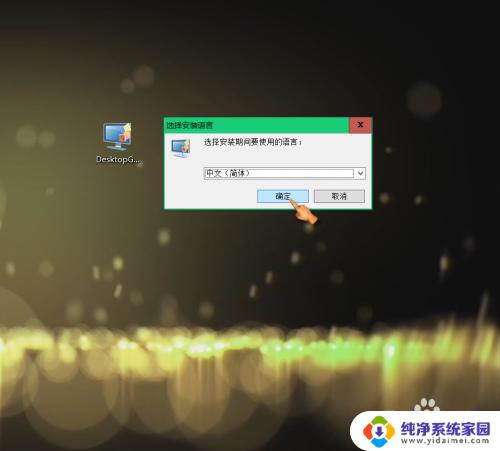
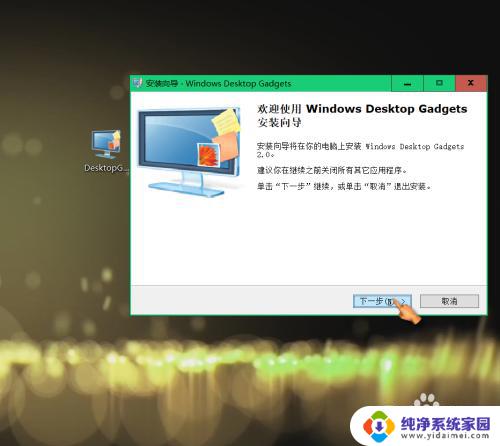
2.右键点击空白桌面,找到“小工具(G)",点击进入小工具界面。
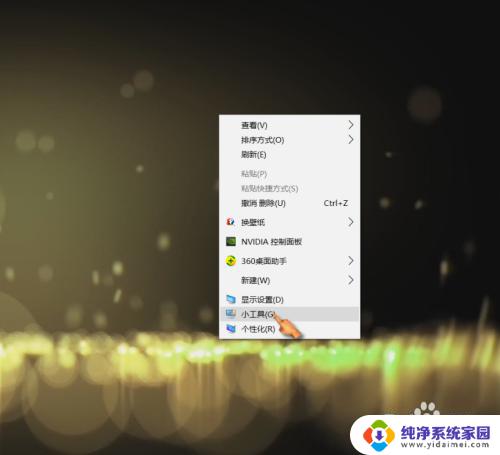
3.双击”日历“,桌面可显示日历。
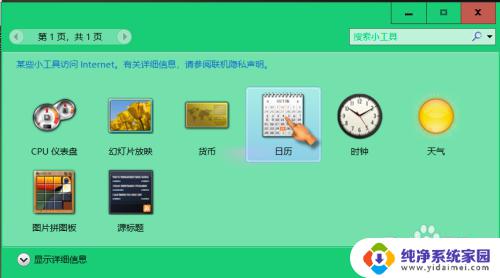
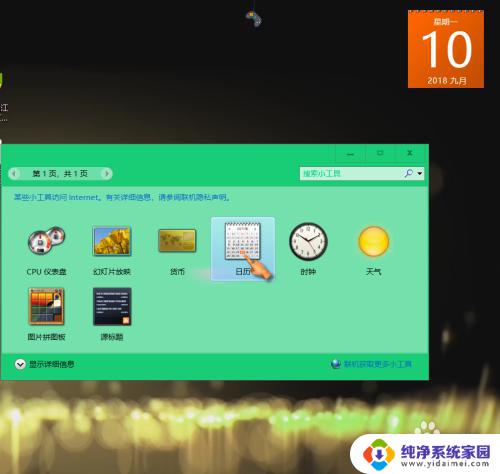
4.点击拖动日历,可自由拖动至合适位置;点击较大尺寸,可切换日历尺寸。
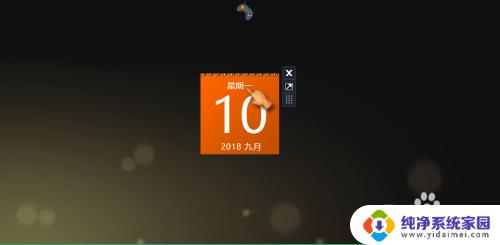
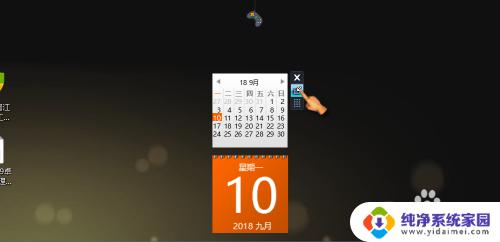
5.双击”时钟工具“,桌面可显示时间。
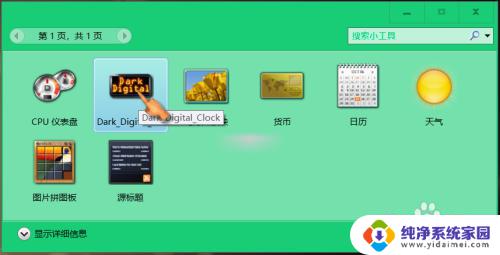
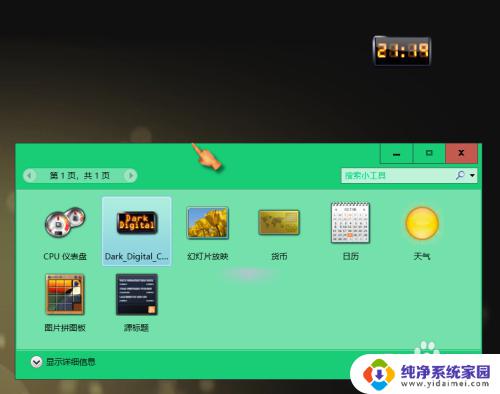
6.点击拖动时钟,可自由拖动至合适位置。
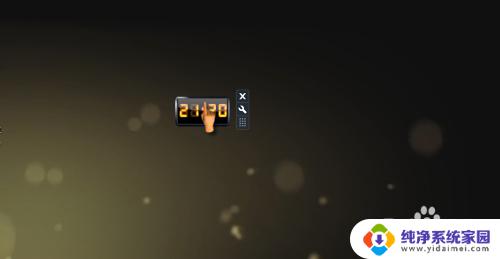
以上就是日历小插件桌面的全部内容,如果您需要,可以按照小编的步骤操作,希望这对大家有所帮助。
日历小插件桌面 win10系统桌面小工具设置教程相关教程
- windows10桌面小工具在哪里 Win10桌面小工具设置教程
- win10桌面插件怎么设置 Win10如何添加桌面小工具
- win10改变桌面字体大小 Win10系统桌面图标文字大小设置教程
- 如何添加插件到桌面 Win10如何添加桌面小工具
- 怎样更改电脑桌面图标的大小 Win10桌面图标大小设置教程
- window10系统如何设置桌面图标大小 Windows怎么调节桌面图标大小
- win10如何修改字体大小 Win10系统桌面图标文字大小调节教程
- 电脑桌面图标下面的字怎么变大 Win10系统桌面图标文字大小设置教程
- 桌面箭头怎么设置 怎样为Win10系统桌面快捷方式添加小箭头
- win10桌面字体设置大小 Win10系统字体大小设置方法
- 怎么查询电脑的dns地址 Win10如何查看本机的DNS地址
- 电脑怎么更改文件存储位置 win10默认文件存储位置如何更改
- win10恢复保留个人文件是什么文件 Win10重置此电脑会删除其他盘的数据吗
- win10怎么设置两个用户 Win10 如何添加多个本地账户
- 显示器尺寸在哪里看 win10显示器尺寸查看方法
- 打开卸载的软件 如何打开win10程序和功能窗口